Apakah Anda bekerja dengan Sammlungen di Lightroom dan ingin menerbitkan foto Anda secara efisien? Panduan ini akan memandu Anda melalui berbagai metode untuk mengekspor koleksi dari Lightroom dan membuatnya dapat diakses oleh pelanggan atau teman Anda. Menerbitkan koleksi dapat membantu Anda menghemat waktu dan mengoptimalkan organisasi gambar Anda.
Temuan utama
- Anda dapat mengekspor koleksi langsung dari Lightroom.
- Ekspor katalog memungkinkan berbagi pengaturan pengembangan dan penandaan.
- Anda dapat dengan mudah membuat tayangan slide, pencetakan, atau galeri online dari koleksi.
Panduan langkah demi langkah
Mari kita mulai dengan langkah pertama untuk mengekspor sebuah koleksi.
Untuk memulai ekspor sebuah koleksi, terlebih dahulu Anda harus memutuskan gambar mana yang ingin Anda terbitkan. Di Lightroom, navigasikan ke koleksi yang ingin Anda gunakan. Anda dapat menemukan koleksi Anda di subfolder "Sammlungen". Di sini Anda dapat memilih koleksi yang dicari.
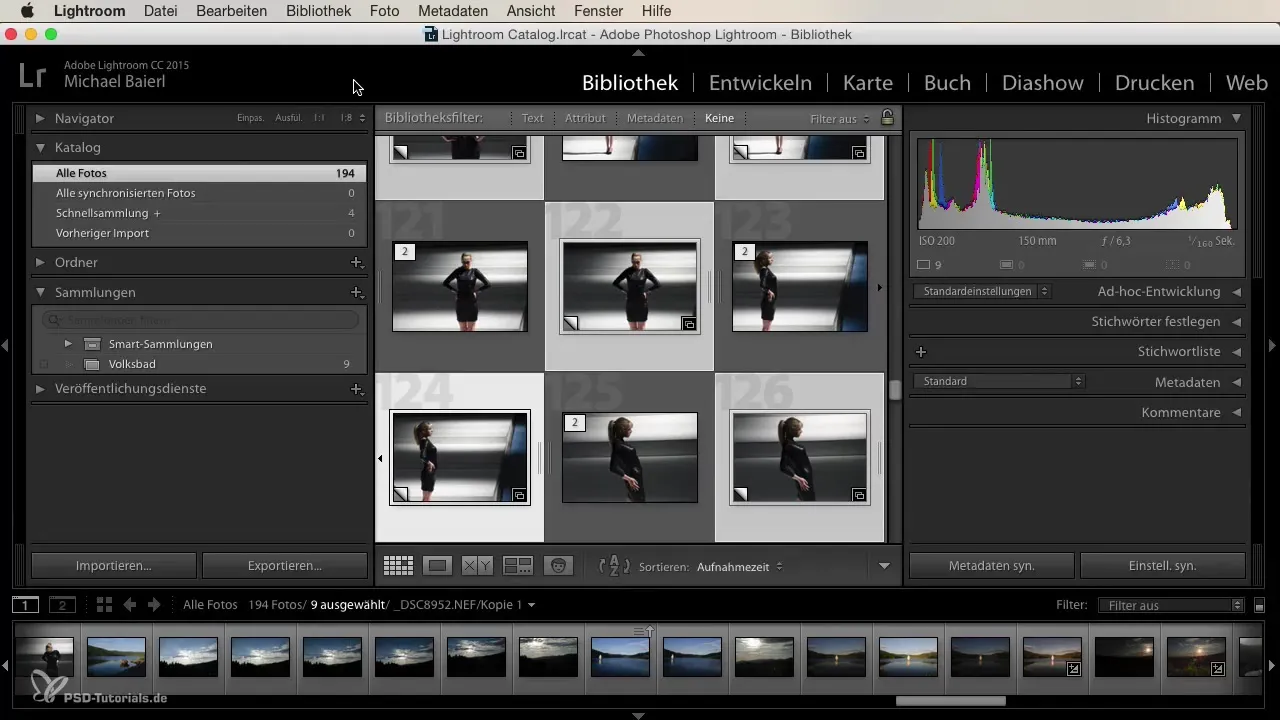
Setelah Anda memilih koleksi, Anda dapat membuat koleksi baru untuk mengelompokkan gambar tertentu. Klik kanan pada area koleksi atau pada tanda plus untuk membuat koleksi baru. Beri nama yang sesuai untuk koleksi Anda, misalnya "Volksbad".
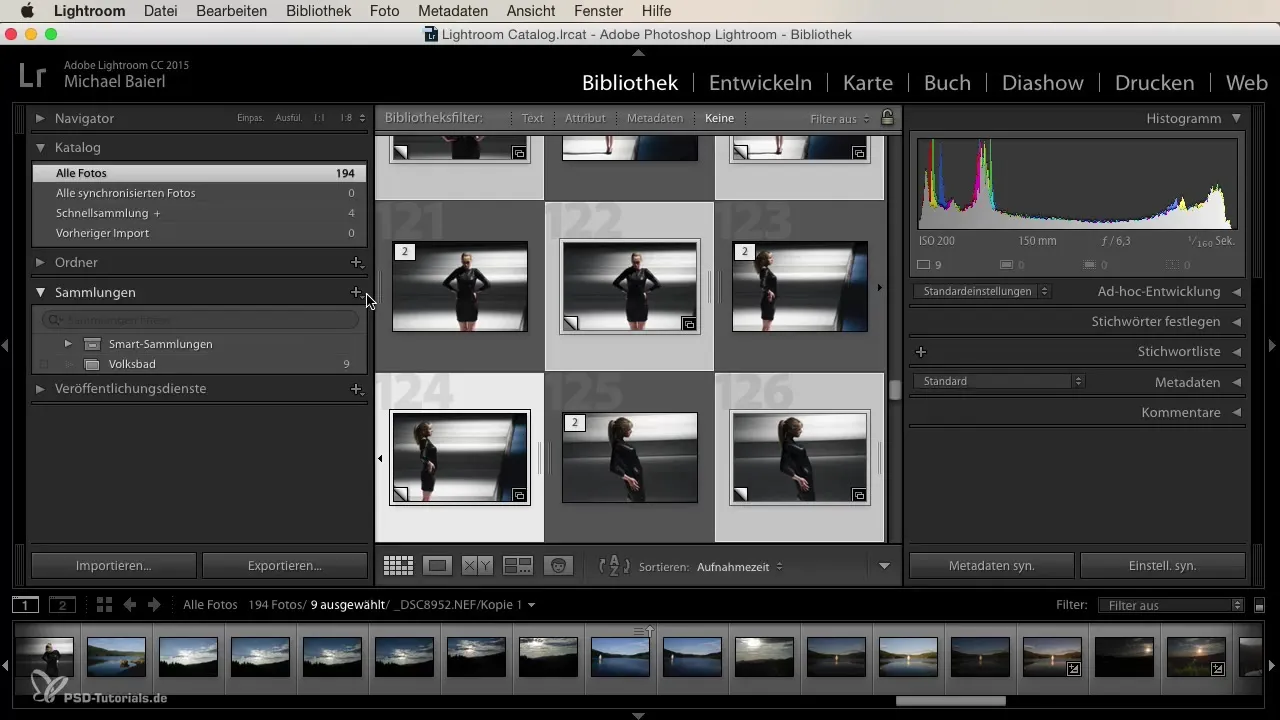
Sekarang Anda memiliki koleksi yang dicari. Setelah membuka koleksi tersebut, Anda hanya akan melihat gambar yang telah Anda atur dalam koleksi ini. Pemilihan ini penting, karena hanya gambar yang ditandai yang akan diekspor. Jika model ingin memilih gambar baru dari ini, Anda memiliki kesempatan untuk melakukan ekspor sesuai keinginannya.
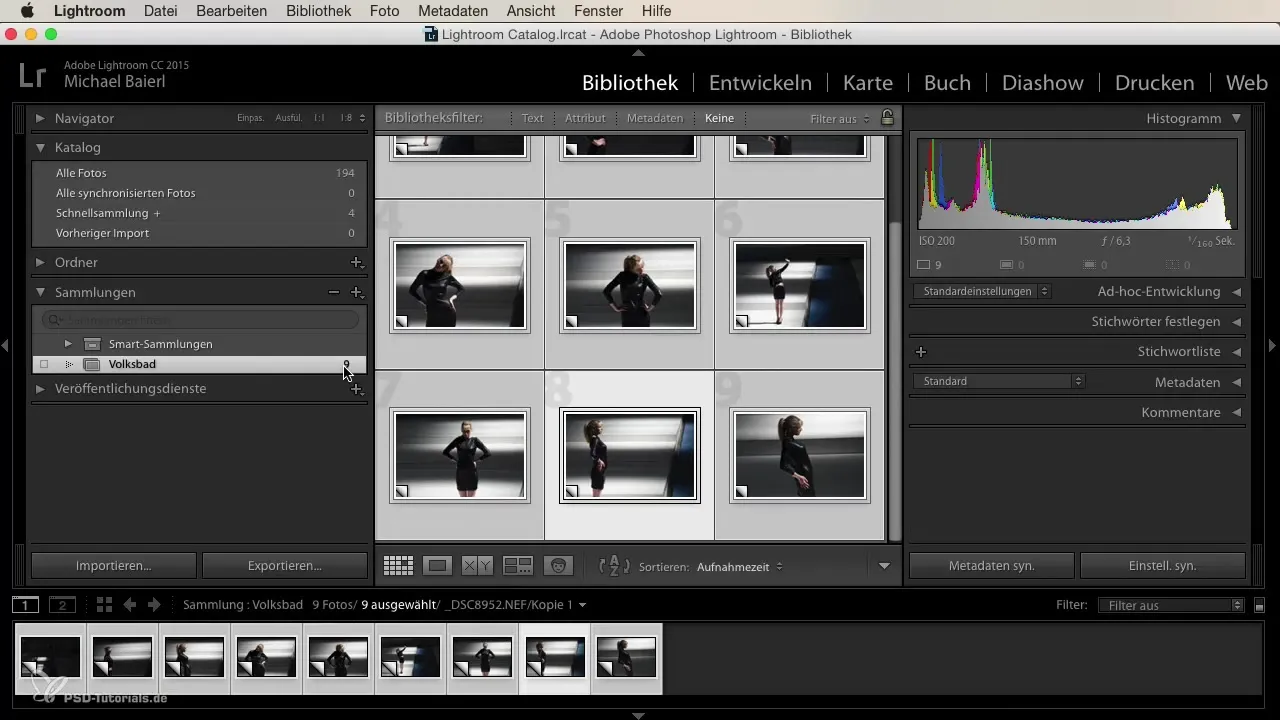
Langkah berikutnya mencakup ekspor yang sebenarnya. Anda dapat dengan mudah mengekspor koleksi dengan mengklik tombol yang sesuai, atau anda dapat mengklik kanan pada koleksi untuk melihat opsi yang tersedia.
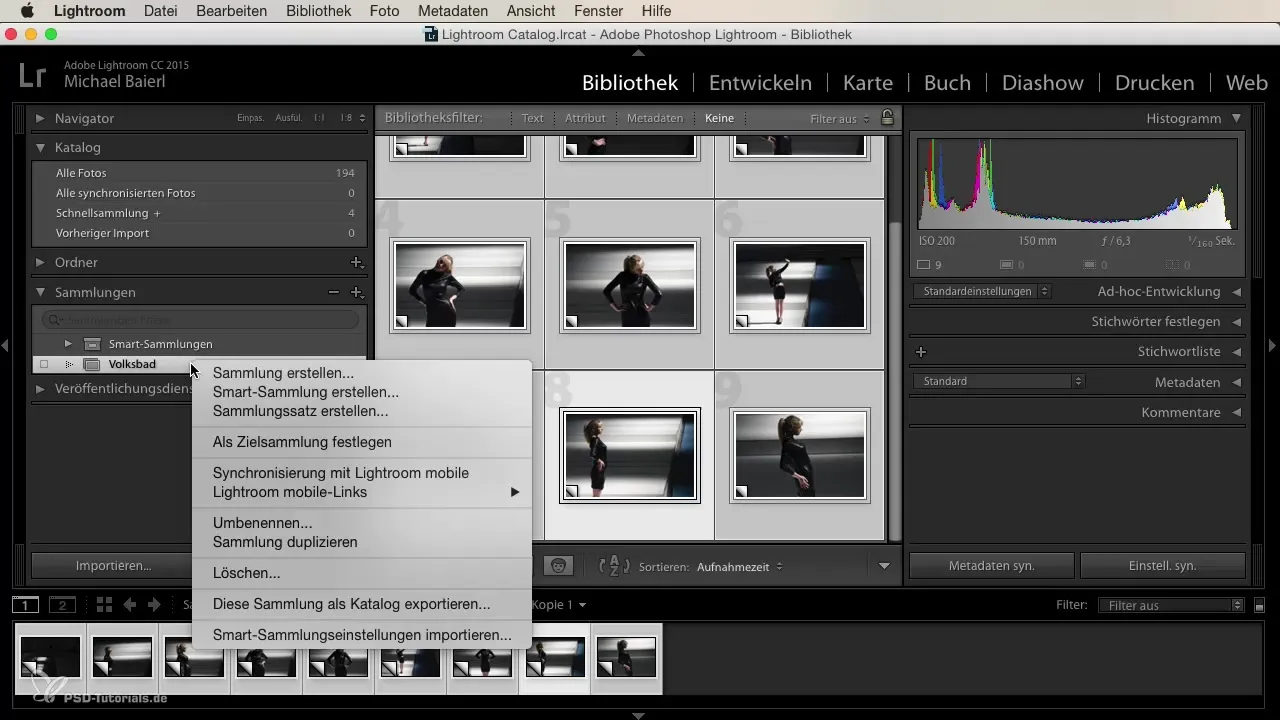
Salah satu cara yang sangat praktis adalah mengekspor koleksi sebagai katalog. Opsi ini juga dapat Anda temukan di menu konteks. Ketika Anda mengkliknya, jendela simpan akan terbuka, di mana Anda dapat menyimpan ekspor. Ini memungkinkan penerima untuk memuat katalog dan melihat pengaturan pengembangan serta penandaan Anda jika mereka memiliki file asli.
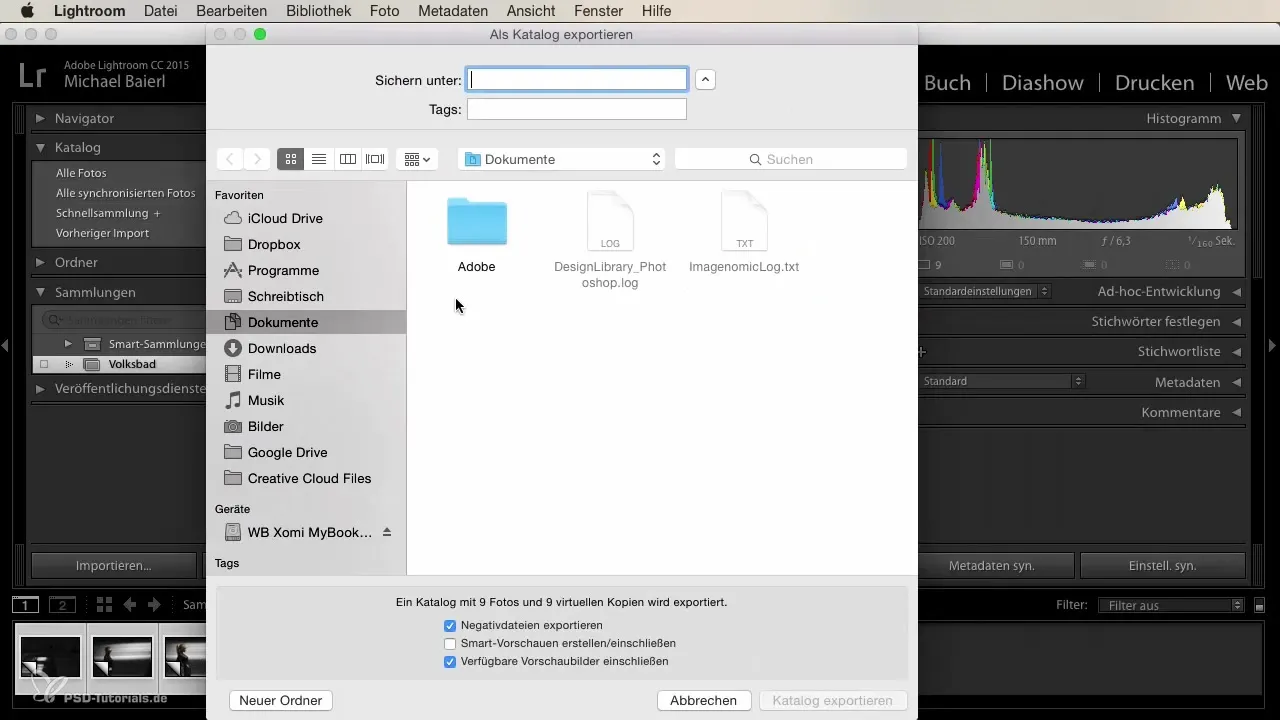
Selain ekspor katalog, Anda juga dapat melakukan banyak hal lainnya dengan koleksi Anda. Anda dapat memulai tayangan slide dengan mengklik tombol yang sesuai. Fungsi ini hanya menampilkan gambar dalam koleksi saat ini.
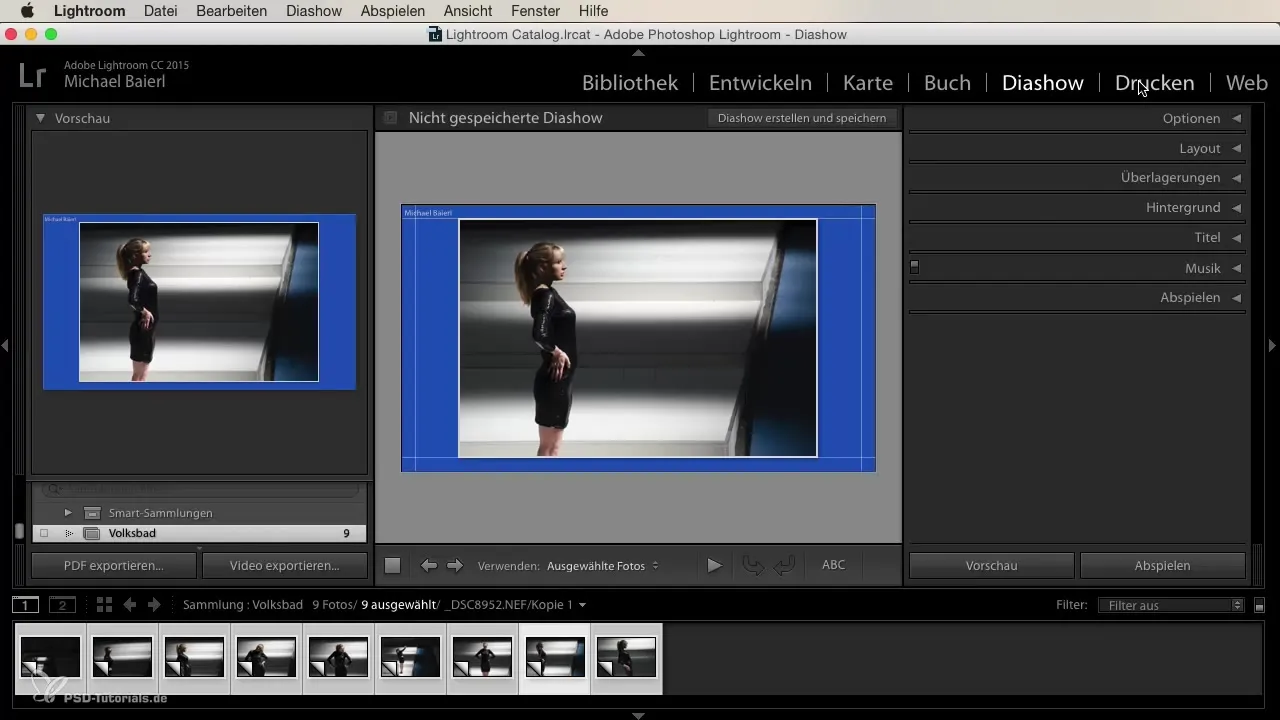
Representasikan gambar Anda dengan cara yang beragam: Anda dapat mencetak gambar langsung. Sebelum melakukannya, sesuaikan pengaturan cetak sesuai kebutuhan Anda.
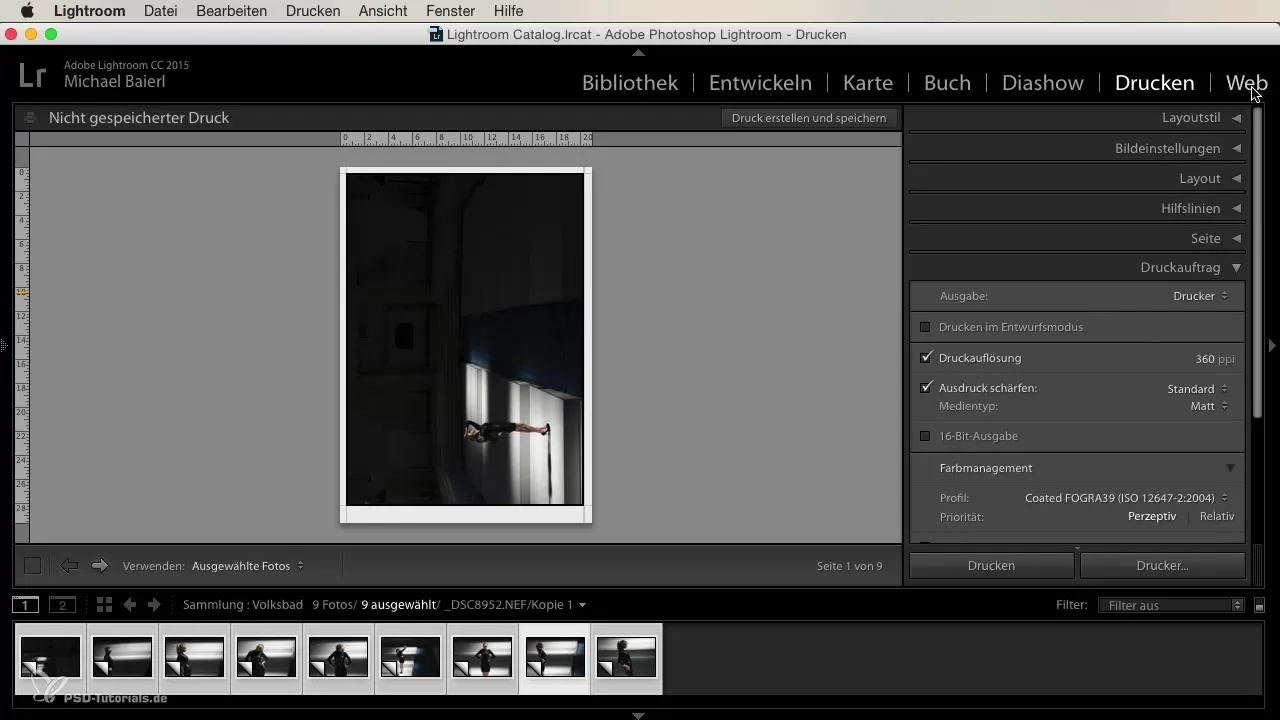
Pilihan lain adalah membuat galeri online. Dalam hal ini, Anda hanya perlu menyimpan data akses FTP Anda. Kemudian klik "Unggah", dan gambar Anda akan dapat diakses oleh siapa saja di internet. Ini sangat cocok untuk mengirimkan tautan dan memberikan akses kepada pelanggan Anda.
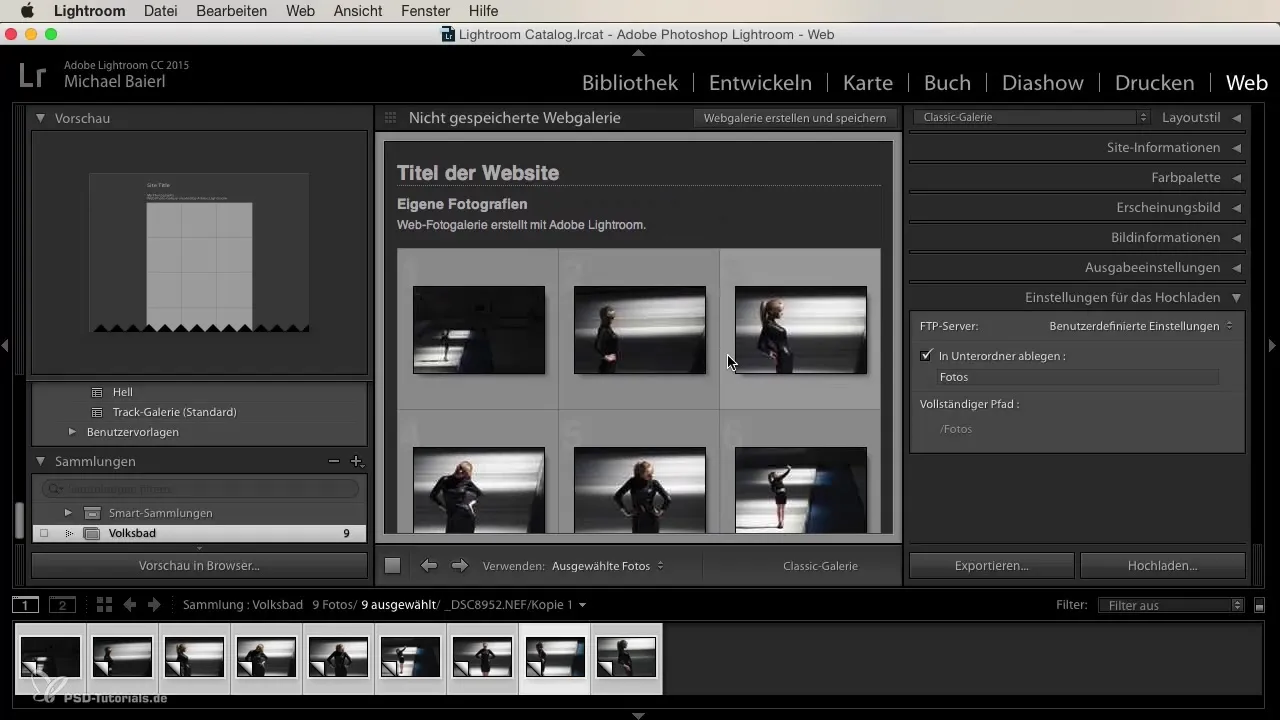
Dengan fungsi-fungsi ini, Anda dapat bekerja dengan koleksi Anda dengan sangat cepat dan efektif. Apakah Anda ingin menandai, mencetak, atau mempersiapkan untuk web – semuanya mudah dan menghemat waktu. Terutama spektrum fungsi yang kompak membuat Lightroom menjadi alat yang berharga bagi fotografer.
Langkah terakhir adalah memastikan bahwa konten yang diekspor memenuhi harapan Anda. Sangat mudah untuk menghapus sebuah koleksi atau membuat yang baru jika diperlukan.
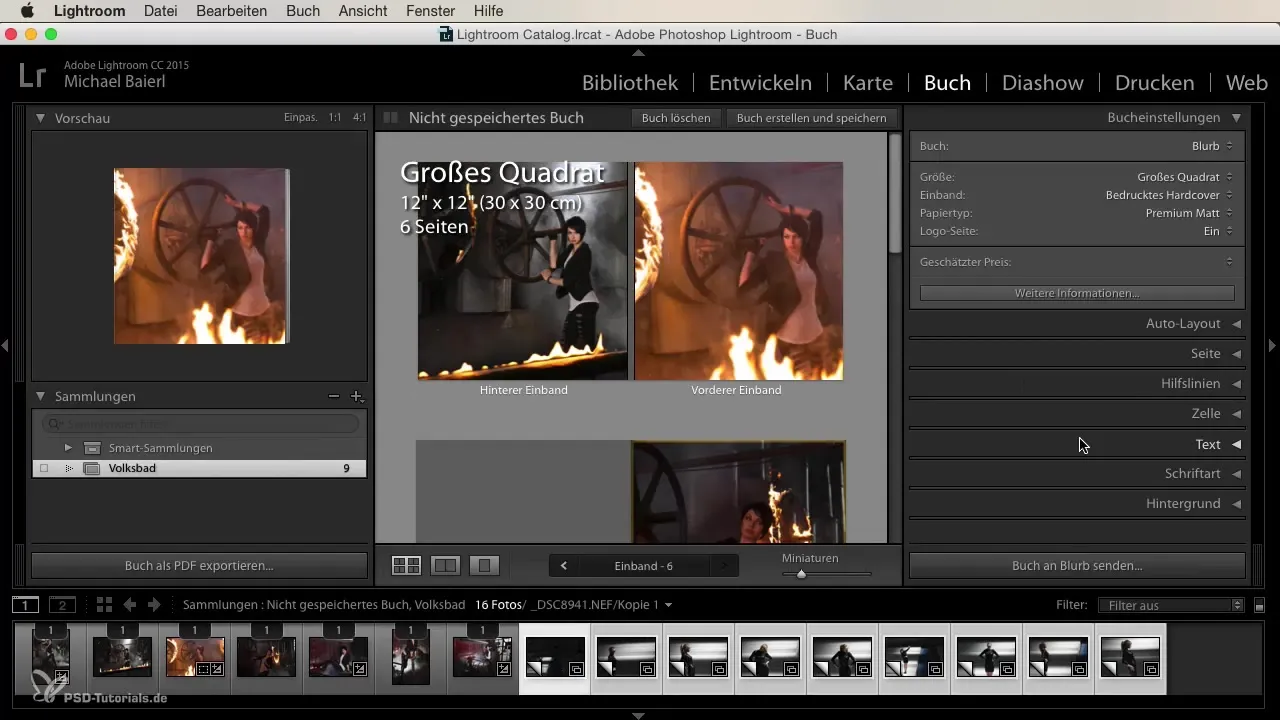
Ringkasan
Dengan bekerja dengan koleksi di Lightroom, Anda dapat mengelola dan menerbitkan gambar Anda secara efisien. Apakah untuk pencetakan, tayangan slide, atau dalam galeri online, kemungkinannya banyak dan mudah diterapkan.
Pertanyaan yang Sering Diajukan
Bagaimana cara mengekspor sebuah koleksi di Lightroom?Anda dapat mengekspor sebuah koleksi baik melalui tombol atau menu konteks dengan mengklik kanan.
Bisakah saya mengekspor sebuah koleksi sebagai katalog?Ya, Anda dapat mengekspor koleksi Anda sebagai katalog untuk berbagi pengaturan pengembangan dan penandaan.
Bagaimana cara memulai tayangan slide dari koleksi saya?Cukup klik tombol untuk tayangan slide di Lightroom untuk menampilkan hanya gambar dari koleksi Anda.
Bisakah saya juga mempresentasikan gambar saya secara online?Ya, Anda dapat membuat galeri online jika Anda menyimpan data akses FTP Anda.
Bagaimana saya bisa memastikan bahwa pengaturan saya tetap utuh saat mengekspor?Jika Anda mengekspor koleksi sebagai katalog, semua pengaturan, termasuk pengaturan, akan tetap terjaga.


